Cara Memperbaiki Windows Store yang hilang di Windows 10
Miscellanea / / August 04, 2021
Iklan
Dalam panduan ini, kami akan menunjukkan kepada Anda cara memperbaiki masalah Windows Store yang hilang pada PC Windows 10 Anda. Berganti nama menjadi Microsoft Store, aplikasi ini sudah diinstal sebelumnya pada OS Windows 10. Melihat banyaknya aplikasi, game, dan perangkat lunak di berbagai domain, itu benar-benar menyederhanakan proses pengunduhan. Hanya satu klik yang diperlukan untuk mengunduh aplikasi dan game pilihan Anda.
Namun, bagi sebagian orang, hal-hal tampaknya tidak mudah terjadi. Ada banyak keluhan yang berbaris di seluruh Forum Microsoft mengenai aplikasi hilang atau tidak tersedia masalah. Jika Anda juga disadap dengan masalah ini, maka inilah saatnya untuk mengajukan tawaran untuk selamanya. Panduan ini akan mencantumkan lima metode berbeda yang akan membantu Anda memperbaiki masalah Windows Store yang hilang pada PC Windows 10 Anda. Ikuti petunjuknya.

Isi Halaman
-
1 Cara Memperbaiki Windows Store yang hilang di Windows 10
- 1.1 Perbaiki 1: Menggunakan Pemecah Masalah Windows 10
- 1.2 Fix 2: Reset Windows Reset Cache
- 1.3 Fix 3: Instal ulang Microsoft Store
- 1.4 Perbaiki 4: Menggunakan Alat DISM
- 1.5 Perbaiki 5: Setel ulang PC
Cara Memperbaiki Windows Store yang hilang di Windows 10
Tidak ada solusi universal untuk masalah ini. Anda harus mencoba semua tweak yang disebutkan di bawah ini sampai Anda mencapai kesuksesan. Jadi, mari kita lanjutkan dengan panduannya.
Iklan
Perbaiki 1: Menggunakan Pemecah Masalah Windows 10
Microsoft telah memasukkan aplikasi pemecah masalah yang melayani berbagai domain. Dan salah satunya dibuat khusus untuk Windows Store. Dari pihak Anda, Anda hanya perlu menjalankan aplikasi ini, pemecah masalah akan menemukan masalah yang mendasarinya sendiri dan kemudian akan memberikan perbaikan terkait juga. Berikut cara memanfaatkan aplikasi ini sepenuhnya:
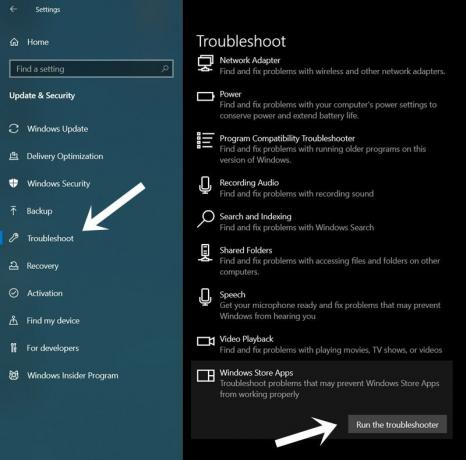
- Gunakan kombinasi tombol pintas Windows + I untuk membuka halaman Pengaturan.
- Lalu pergi ke Perbarui dan Keamanan dan pilih Pemecah Masalah dari bilah menu kiri.
- Pilih Aplikasi Windows Store dan kemudian klik tombol Jalankan pemecah masalah.
- Ini kemudian akan mencari masalah dan akan mencantumkan perbaikannya. Cukup klik pada perbaikan itu dan mulai ulang PC Anda.
- Setelah PC di-boot ulang, periksa apakah itu memperbaiki masalah Windows Store yang hilang pada PC Windows 10 Anda.
Fix 2: Reset Windows Reset Cache
Jika banyak data sementara yang terkumpul dari waktu ke waktu, hal itu mungkin bertentangan dengan berfungsinya aplikasi dengan benar. Inilah sebabnya mengapa disarankan untuk membersihkan cache aplikasi dari waktu ke waktu. Sejauh pembersihan cache Windows Store berjalan, Anda dapat menghapusnya dari jendela CMD, sebagai berikut:
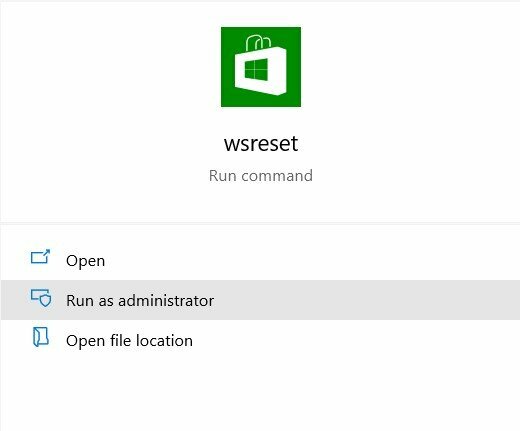
- Luncurkan menu Start dan cari wsreset.
- Pilih opsi Jalankan sebagai administrator.
- Setelah itu, jendela CMD akan dibuka dan perintah wnreset akan dijalankan.
- Setelah selesai, Windows Store akan diluncurkan secara otomatis.
Jika Anda dapat mengaksesnya sekarang, bagus dan bagus. Jika tidak, restart PC Anda dan kemudian periksa apakah masalah Windows Store yang hilang pada Windows 10 Anda telah diperbaiki atau belum.
Iklan
Fix 3: Instal ulang Microsoft Store
Jika data aplikasi atau sumber daya sistem yang terkait telah rusak atau kehilangan beberapa file penting, maka menyetel ulang cache tidak akan ada gunanya. Dalam kasus seperti itu, Anda harus mempertimbangkan untuk menginstal ulang aplikasi. Namun, karena Store adalah aplikasi yang sudah diinstal sebelumnya, Anda tidak dapat menghapus instalan dan menginstalnya kembali dengan cara biasa. Untuk melakukannya, Anda harus menggunakan Command Window yang ditinggikan, seperti yang disebutkan di bawah ini:

- Buka menu Start dan cari Command prompt dan luncurkan sebagai administrator.
- Sekarang salin-tempel perintah di bawah ini di jendela CMD dan tekan Enter:
PowerShell -ExecutionPolicy Unrestricted -Command "& {$ manifest = (Dapatkan-AppxPackage * WindowsStore *). InstallLocation + '\ AppxManifest.xml'; Add-AppxPackage -DisableDevelopmentMode -Register $ manifest} " - Setelah Anda menjalankan perintah di atas, mulai ulang PC Anda. Lihat apakah dapat memperbaiki masalah Windows Store yang hilang pada PC Windows 10 Anda.
Perbaiki 4: Menggunakan Alat DISM
Alat Layanan dan Manajemen Gambar Penerapan memindai masalah yang terkait dengan file sistem dan memperbaiki masalah kritis yang mendasarinya juga. Dalam hal ini, menjalankan Alat DISM untuk memindai kesehatan file sistem dan kemudian memulihkan yang terpengaruh harus berhasil dalam kasus ini. Inilah cara Anda dapat menggunakan alat ini:

Iklan
- Buka menu Start dan cari CMD. Kemudian luncurkan Command Prompt dengan hak akses administratif.
- Setelah jendela perintah terbuka, jalankan dua perintah di bawah ini, satu per satu.:
DISM / online / Cleanup-Image / ScanHealth. DISM / Online / Cleanup-Image / RestoreHealth
Setelah proses selesai (yang mungkin membutuhkan waktu), restart PC Anda. Periksa apakah Anda dapat memperbaiki masalah Windows Store yang hilang di Windows 10.
Perbaiki 5: Setel ulang PC
Jika tidak satupun dari metode di atas berhasil memberikan hasil yang diinginkan, maka Anda mungkin harus mengambil jalur nuklir. Ini melibatkan mengatur ulang PC Anda kembali ke keadaan default pabrik. Melakukannya akan menginstal ulang OS serta aplikasi yang sudah diinstal sebelumnya (termasuk Store). Namun, Anda menyimpan semua data pribadi Anda dengan aman dengan menginstruksikannya untuk tidak menghapus file-file itu. Berikut adalah instruksi yang diperlukan untuk hal yang sama:
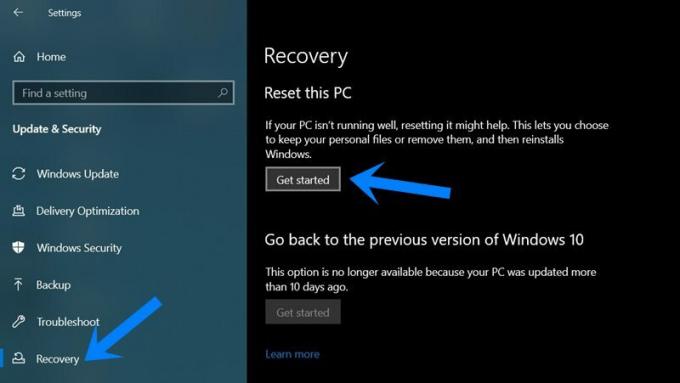
- Gunakan kombinasi tombol pintas Windows + I untuk membuka halaman Pengaturan.
- Lalu pergi ke Perbarui dan Keamanan dan pilih Pemulihan dari bilah menu kiri.
- Klik tombol Mulai di bawah bagian Setel Ulang PC ini.
- Kemudian klik opsi Simpan file saya dan lanjutkan dengan petunjuk di layar untuk mengatur ulang PC Anda.
- Setelah proses selesai, masalah akan diperbaiki.
Jadi dengan ini, kami menyimpulkan panduan tentang cara memperbaiki masalah Windows Store yang hilang di Windows 10. Kami telah membagikan lima metode berbeda untuk hal yang sama, beri tahu kami di komentar mana yang berhasil sesuai keinginan Anda. Pembulatan, ini beberapa Tip dan Trik iPhone, Tip dan trik PC, dan Kiat dan Trik Android yang harus Anda periksa juga.
Iklan Jika Anda mengalami masalah saat mencoba menambahkan atau menggunakan opsi masuk di Windows 10…
Iklan Microsoft Excel hadir dengan fitur built-in untuk berbagi spreadsheet sebagai lampiran langsung dari…
Iklan Baru-baru ini, KESALAHAN DAYA INTERNAL BSOD (Blue Screen of Death) telah memengaruhi banyak Windows 10…



